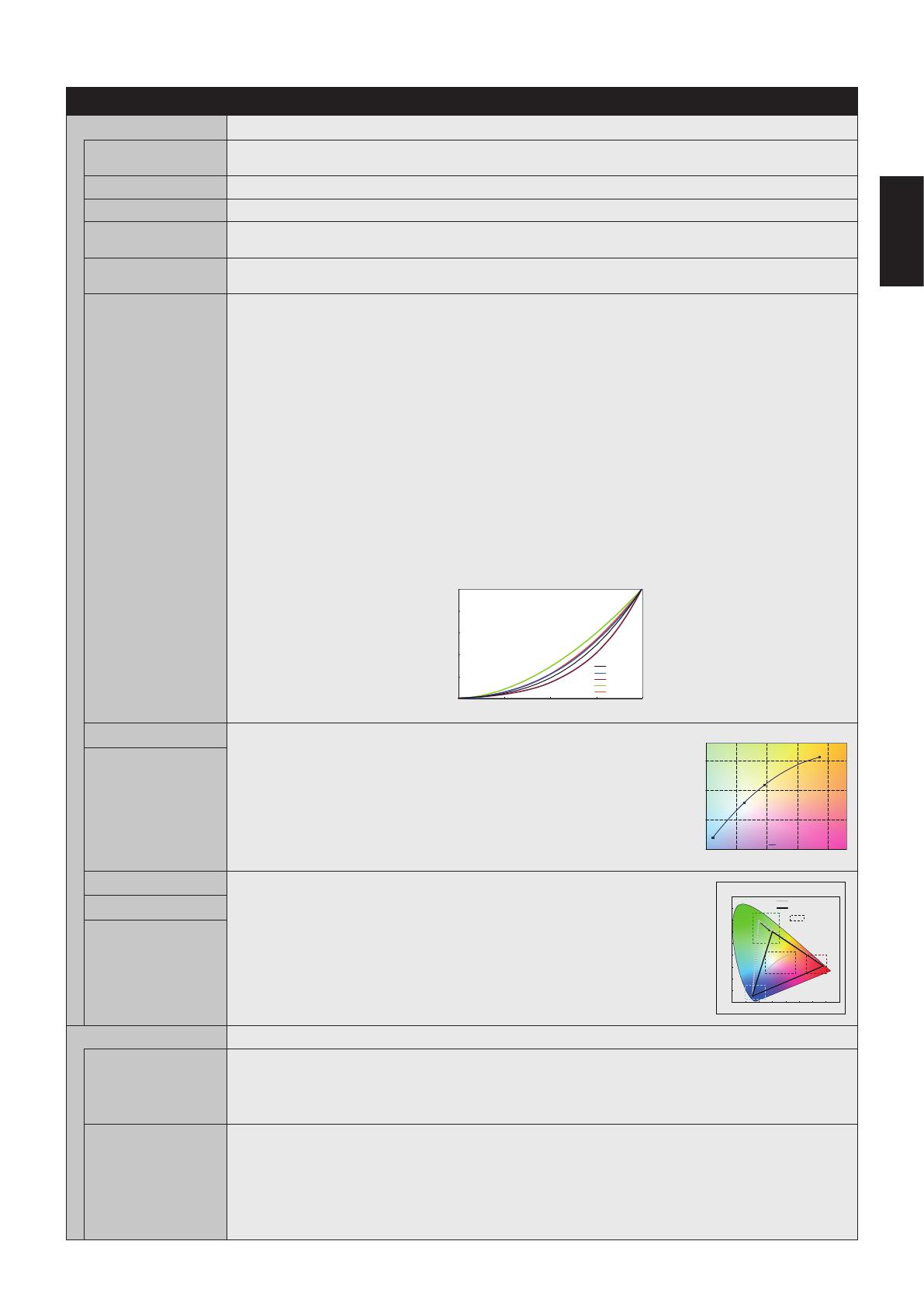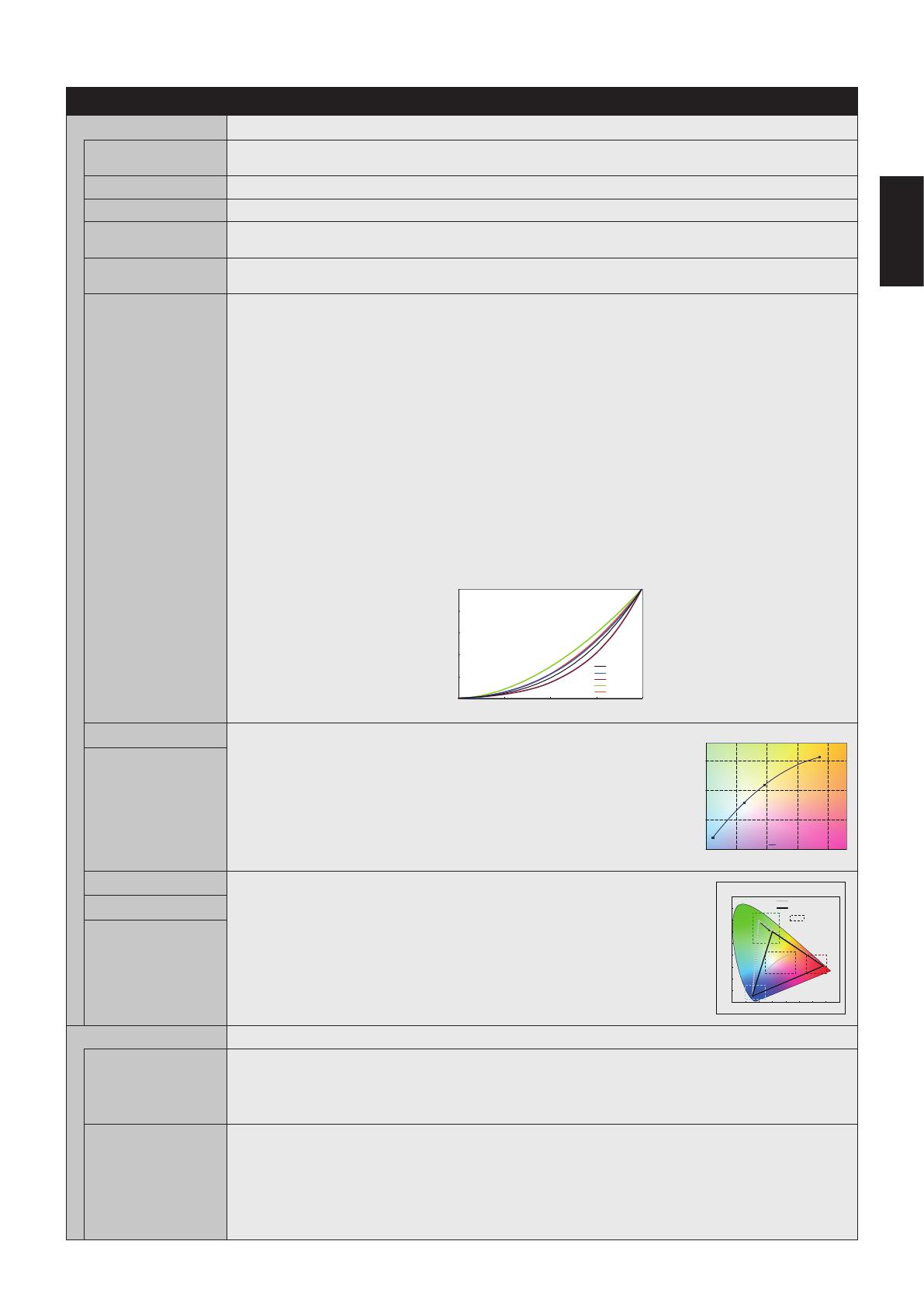
Česky
Česky-17
Nastavení
Picture
Picture mode (Režim obrazu)
Picture mode
(Režim obrazu)
Vyberte režim obrazu od 1 do 10.
Preset (Předvolba) Nastaví možnost Picture mode preset (Nastavení režimu obrazu) podle typu hodnoty preset (nastavení) (viz strana 13).
3D LUT Emu.
Pokud je funkce „3D LUT Emulation“ (Emulace 3D LUT) dostupná, zobrazí se název nastavený v podporovaném softwaru.
Luminance (Jas) Nastavuje celkový jas obrazu a pozadí obrazovky.
Pokud je nastavena vyšší hodnota, než kterou lze zobrazit, změní se barva znaků v OSD na žlutou.
Black (Černá) Upravuje úroveň jasu černé. Pokud je nastavena nižší hodnota, než kterou lze zobrazit, změní se barva znaků v OSD na
žlutou.
Gamma (Gama) Umožňuje ruční volbu úrovně jasu v odstínech šedi.
sRGB: Nastavení gama pro volbu sRGB.
L Star: Nastavení gama pro volbu barevného prostoru CIELAB Lab.
Rec.1886: Nastavení gama pro volbu vysílání HDTV.
Hybrid Log: Nastavení gama pro HDR, typicky pro vysílání v rozlišení UHD. Nastavení gama
systému je možné upravit.
System gamma (Gama systému):
Nastavení gama systému lze upravit v rozsahu 0,5–2,0. Při zvolení možnosti „Auto“
(Automaticky) bude gama systému nastavena automaticky v závislosti na nastavení jasu.
ST2084(PQ): Nastavení gama pro HDR, typicky pro mediální obsah v rozlišení UHD přehrávaný z
disku nebo pro streamovaná videa. Maximální hodnotu jasu (peak lumi.) lze nastavit.
„Peak lumi“ (Max. hodnota jasu): Ustawia wartość maksymalnej luminancji tak, aby wyświetliła zakres luminancji ekranu
ST2084(PQ).
Większa wartość zwiększy nasycenie bielą, ale przyciemni cały obraz. Po wybraniu
opcji Auto, jako maksymalna luminancja wybrane zostanie ustawienie opcji Luminance
(Luminancja).
DICOM: Pro lékařské snímky se obvykle používá funkce DICOM GSDF (Zobrazení standardu
stupňů šedi).
Programmable (Programovatelné): Programovatelná křivka gama, kterou lze načíst pomocí volitelného softwaru
společnosti NEC.
Custom (Vlastní): Umožní nastavit vlastní hodnotu maximálního jasu.
Custom value (Vlastní hodnota): Hodnotu gama lze vybrat z rozmezí 0,5–4,0 v krocích po 0,1.
SAMPLE OF PRESET GAMMA
0
20
40
60
80
100
0 64 128 192
GRAY STEP [0-255]
2
L*
sRGB
DICOM
Custom 1.8
Custom 2.2
255
White (K) (Bílá (K)) Upraví bílou podle teploty nebo podle nastavení souřadnic x a y. Při nastavení nižší
intenzity barev bude obraz více do červena, při nastavení vyšší intenzity barev bude
obraz více do modra.
Vyšší hodnoty na ose x zbarví obraz do červena, vyšší hodnoty na ose y jej zbarví do
zelena a nižší hodnoty x a y zbarví obraz do namodralé bílé.
WHITE RANGE
0.25
0.30
0.35
0.40
0.25 0.30 0.35 0.40 0.45
x
y
WHITE TEMPERATURE
15000K
3000K
6500K
5000K
0.43
0.48
White (x,y) (Bílá (x, y))
Red (x,y) (Červená (x, y)) Upravuje barevnou škálu. Pokud jsou nastaveny hodnoty mimo barevnou škálu panelu
LCD, změní se barva znaků v OSD na žlutou.
LCD NATIVE GAMUT
GREEN MODIFIED
WHITE
GREEN
RED
BLUE
SETTING
RANGE
0.9
0.8
0.7
0.6
0.5
0.4
0.3
0.2
0.1
0
0
0.80.70.60.50.40.30.20.1
SAMPLE OF RGB GAMUT SETTING
x
y
Green (x,y) (Zelená (x, y))
Blue (x,y) (Modrá (x, y))
Emulation (Emulace)
3D LUT Emulation
(Emulace 3D LUT)
Aktivuje data 3D LUT, která jsou používána aplikačním softwarem.
On (Zapnuto): Data 3D LUT jsou použita ve vybraném režimu obrazu.
Off (Vypnuto): Data 3D LUT nejsou použita.
Compare (Porovnat): Naznačí rozdíl mezi volbami „On“ (Zapnuto) a „Off“ (Vypnuto) v šedé barvě. Tato funkce může
použita k indikaci rozsahu, který je mimo barevnou škálu.
Color vision emulation
(Emulace vnímání barev)
Tato funkce slouží k zobrazení náhledu různých běžných zrakových vad a je užitečná k hodnocení toho, jak budou lidé se
zrakovými vadami barvy vnímat. Tento náhled je k dispozici ve čtyřech režimech: Typy P (protanopie – červenoslepost),
D (deuteranopie – zelenoslepost) a T (tritanopie – modroslepost) emulují dichromazii vnímání barev a typ Grayscale
(Stupně šedi) lze použít k hodnocení čitelnosti při daném kontrastu.
POZNÁMKA: Dají se očekávat rozdíly ve vidění a vnímání barev na obrazovce, které se odvíjejí od kvality zraku uživatele
i možných vad barevného vidění. K demonstraci vidění osob s těmito vadami byla použita simulace. Nejedná se o jejich
skutečný pohled. Tato simulace využívá režimu výrazných barev typu P, typu D nebo typu T. Osoby s mírnou vadou
barevného vidění zaznamenají v porovnání s osobami s normálním barevným viděním pouze malý nebo žádný rozdíl.